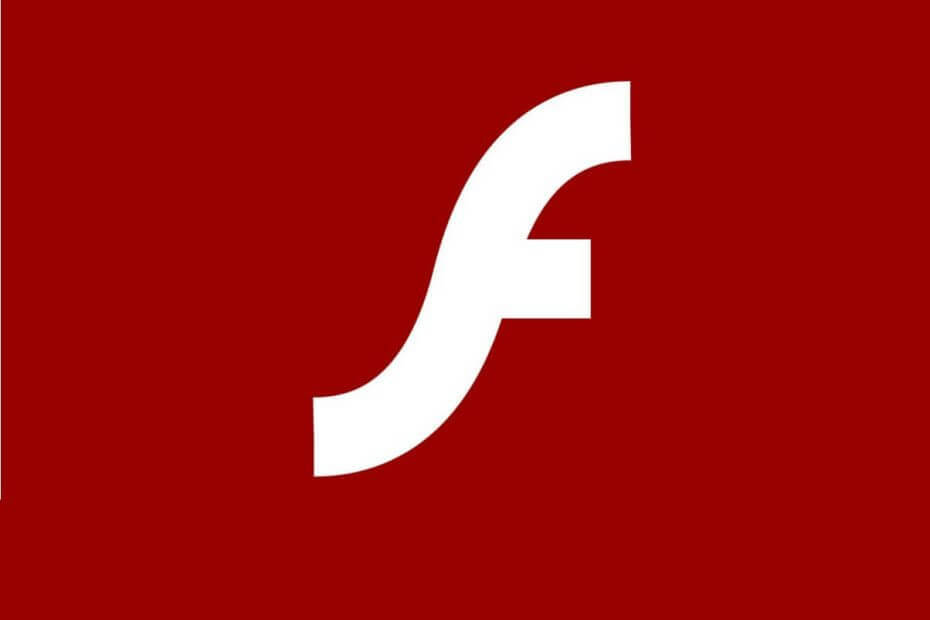
Perangkat lunak ini akan menjaga driver Anda tetap aktif dan berjalan, sehingga menjaga Anda tetap aman dari kesalahan umum komputer dan kegagalan perangkat keras. Periksa semua driver Anda sekarang dalam 3 langkah mudah:
- Unduh DriverFix (file unduhan terverifikasi).
- Klik Mulai Pindai untuk menemukan semua driver yang bermasalah.
- Klik Perbarui Driver untuk mendapatkan versi baru dan menghindari kegagalan fungsi sistem.
- DriverFix telah diunduh oleh 0 pembaca bulan ini.
Itu Kesalahan memuat pemutar: Tidak ditemukan sumber yang dapat dimainkan pesan menandakan masalah yang terjadi saat video online dimuat di browser Anda.
Segera, ketika pesan kesalahan ini ditampilkan, Anda tidak dapat melakukan streaming video online dan itu mengecewakan.
Namun, kami tidak berbicara tentang masalah besar, tetapi tentang bug kecil yang sekarang dapat dengan mudah diatasi dengan bantuan metode pemecahan masalah yang dijelaskan dalam tutorial ini.
Bagaimana saya bisa memperbaiki kesalahan pemuatan pemain di Windows 10:
- Solusi 1: Instal ulang Adobe Flash Player.
- Solusi 2: Hapus cache browser.
- Solusi 3: Perbarui browser.
- Solusi 4: Tambahkan pengecualian flash.
- Solusi 5: Periksa pembaruan Windows.
- Solusi 6: Masuk ke Safe Mode with Networking.
1. Instal ulang Adobe Flash Player
Jika Anda menerima Kesalahan memuat pemutar: Tidak ditemukan sumber yang dapat dimainkan pesan saat menggunakan klien browser web yang berbeda, Anda harus menginstal ulang Adobe Flash Player di perangkat Windows 10 Anda:
- Anda dapat mengakses halaman ini dan unduh uninstaller dari Adobe - jalankan uninstaller, ikuti petunjuk di layar dan tunggu sementara Adobe Flash Player dihapus.
- Kemudian, pada browser Anda ketik Adobe Flash Player dan akses halaman web resmi Adobe.
- Dari sana Anda dapat mengunduh Flash Player versi terbaru untuk sistem Windows 10 Anda sendiri.
- Jadi, unduh perangkat lunak dan kemudian klik file yang diunduh untuk menjalankan penginstal.
- Ikuti petunjuk di layar dan selesaikan proses instalasi.
- Setelah selesai, restart browser Anda sebagai Pemutar pemuatan kesalahan: Tidak ada sumber yang dapat dimainkan yang ditemukan seharusnya telah diselesaikan.
2. Hapus cache browser
Kesalahan memuat pemutar: Tidak ada sumber yang dapat dimainkan yang ditemukan bug mungkin terjadi karena file terbaru yang disimpan dalam browser Anda. Jadi, solusi yang baik untuk memperbaiki masalah ini adalah dengan membersihkan cache browser Anda.
Di bawah ini Anda memiliki langkah-langkah yang dapat digunakan pada Google Chrome, tetapi Anda juga dapat menghapus cache di mana saja peramban web lainnya perangkat lunak.
- Buka Google Chrome.
- Klik pada tiga titik vertikal yang ditampilkan di sudut kanan atas jendela utama.
- Dari daftar opsi yang akan ditampilkan, klik Alat lainnya.

- Selanjutnya, pilih Menghapus data pencarian.
- Pilih untuk 'menghapus item berikut dari awal'.
- Dan pastikan opsi 'gambar dan file dalam cache' dan 'cookie dan data situs lainnya' dicentang.
- Restart browser Anda pada akhirnya.
Jika Anda juga ingin menghapus data pengisian otomatis di Google Chrome, pastikan untuk lihat panduan bermanfaat ini this.
3. Perbarui peramban
Anda dapat mengalami masalah saat mencoba melakukan streaming film online jika Anda menggunakan peramban usang.
Jadi, Anda harus memperbarui browser Anda sebelum mencoba yang lain (sekali lagi, langkah-langkah di bawah ini adalah untuk Google Chrome, meskipun Anda dapat dengan mudah menyelesaikan operasi ini untuk semua aplikasi browser web lainnya):
- Buka Chrome.
- Klik pada tombol Menu, seperti yang ditunjukkan di atas.
- Dari daftar opsi yang ditampilkan pilih Tolong.
- Memilih Tentang Google Chrome.
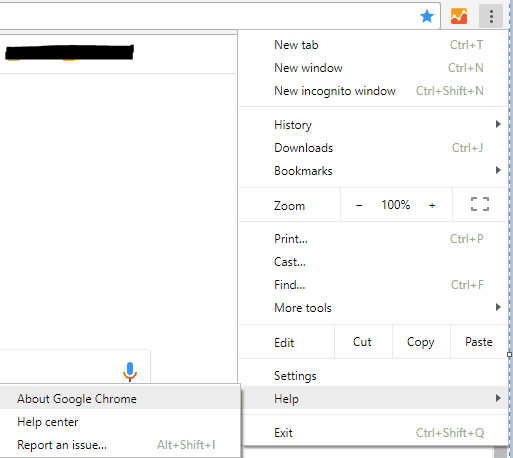
- Jika pembaruan untuk browser Anda tersedia, Anda akan diminta dengan pembaruan tersirat.
- Cukup ikuti petunjuk di layar dan tunggu sementara semua tambalan diinstal.
4. Tambahkan pengecualian flash
- Jalankan Google Chrome.
- Klik pada ikon Menu dan pergi ke Pengaturan.
- Gulir ke bawah dan klik Pengaturan lanjutan.
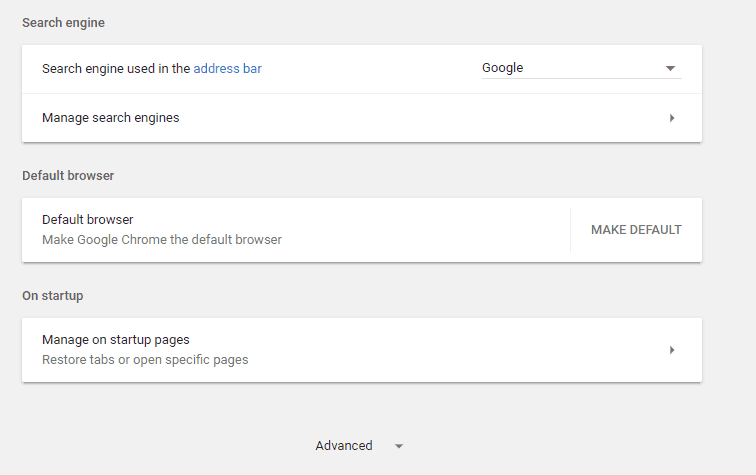
- Dibawah Pribadi temukan bidang dan klik pada Pengaturan isi masuk.
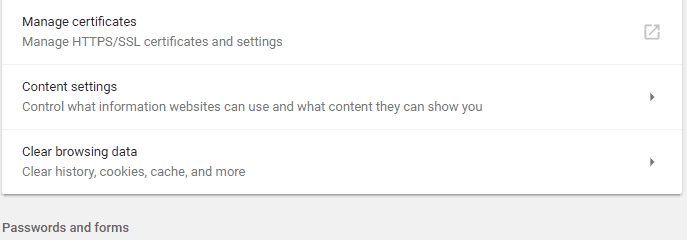
- Dari sana temukan dan akses Flash fitur.
- Dan dari halaman ini Anda dapat menambahkan situs web apa pun ke dalam daftar.
- Itu harus menyelesaikan pesan Error loading player: No playable sources found.
5. Periksa pembaruan Windows
Jika pembaruan Windows tidak dapat diinstal atau jika ada: pembaruan menunggu di latar belakang untuk persetujuan Anda, Anda mungkin mengalami masalah yang berbeda saat menggunakan browser web Anda. Jadi, pastikan semua pembaruan diterapkan:
- tekan Menang + saya tombol keyboard.
- Itu Pengaturan sistem jendela akan ditampilkan.

- Dari sana klik Pembaruan & Keamanan.
- Dari jendela berikutnya, klik Pembaruan Windows (terletak di panel kiri).
- Jika ada pembaruan yang tersedia, Anda akan melihatnya ditampilkan.
- Jadi, terapkan pembaruan dan mulai ulang perangkat Windows 10 Anda.
Jika Anda tidak dapat membuka aplikasi Pengaturan, lihat artikel ini untuk memecahkan masalah.
Mengalami kesulitan memperbarui Windows Anda? Lihat panduan ini yang akan membantu Anda menyelesaikannya dalam waktu singkat.
6. Masuk ke Safe Mode dengan Jaringan
Jika masalahnya disebabkan oleh aplikasi pihak ketiga atau oleh aplikasi yang baru saja ditambahkan ekstensi peramban web, Anda harus menguji browser Anda dari Safe Mode. Di Mode aman semua aplikasi dan perangkat lunak pihak ketiga akan dinonaktifkan secara default.
Jadi, jika masalah tidak ada dalam mode aman, Anda harus hapus aplikasi yang baru saja diinstal yang mungkin mengganggu klien Adobe Flash Player. Berikut adalah bagaimana Anda dapat me-reboot sistem Windows 10 Anda ke Safe Mode with Networking:
- tekan Menang + Rtombol pintas keyboard.
- Kotak RUN akan ditampilkan.
- Di sana, ketik msconfiglalu tekan Enter.

- Dari Konfigurasi Sistem beralih ke Boot tab.
- Di bawah Opsi Boot, centang Boot aman kotak.

- Dan, dari bawah, periksa juga fitur Jaringan.
- Simpan perubahan Anda dan mulai ulang sistem Windows 10 Anda.
Mode aman tidak berfungsi? Jangan panik, panduan ini akan membantu Anda mengatasi masalah booting.
Ini adalah solusi pemecahan masalah yang dapat diterapkan ketika kesalahan memuat pemutar: Tidak ada sumber yang dapat diputar ditemukan masalah terjadi.
Beri tahu kami metode mana yang berhasil untuk Anda. Jangan lupa untuk menyebutkan di bagian komentar di bawah perbaikan serupa lainnya yang Anda gunakan karena itulah satu-satunya cara kami masih dapat membantu pengguna lain yang menghadapi masalah yang sama.


